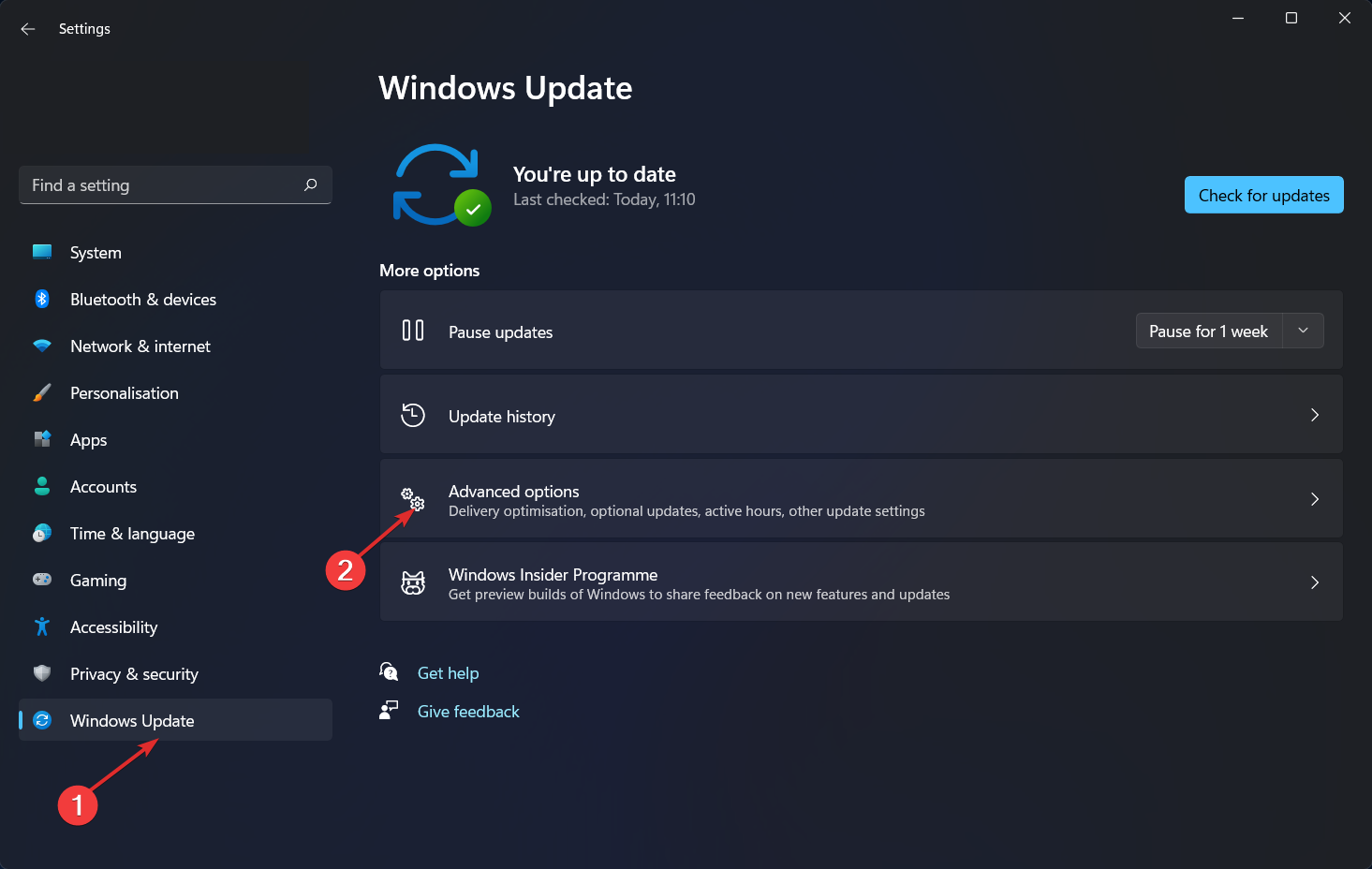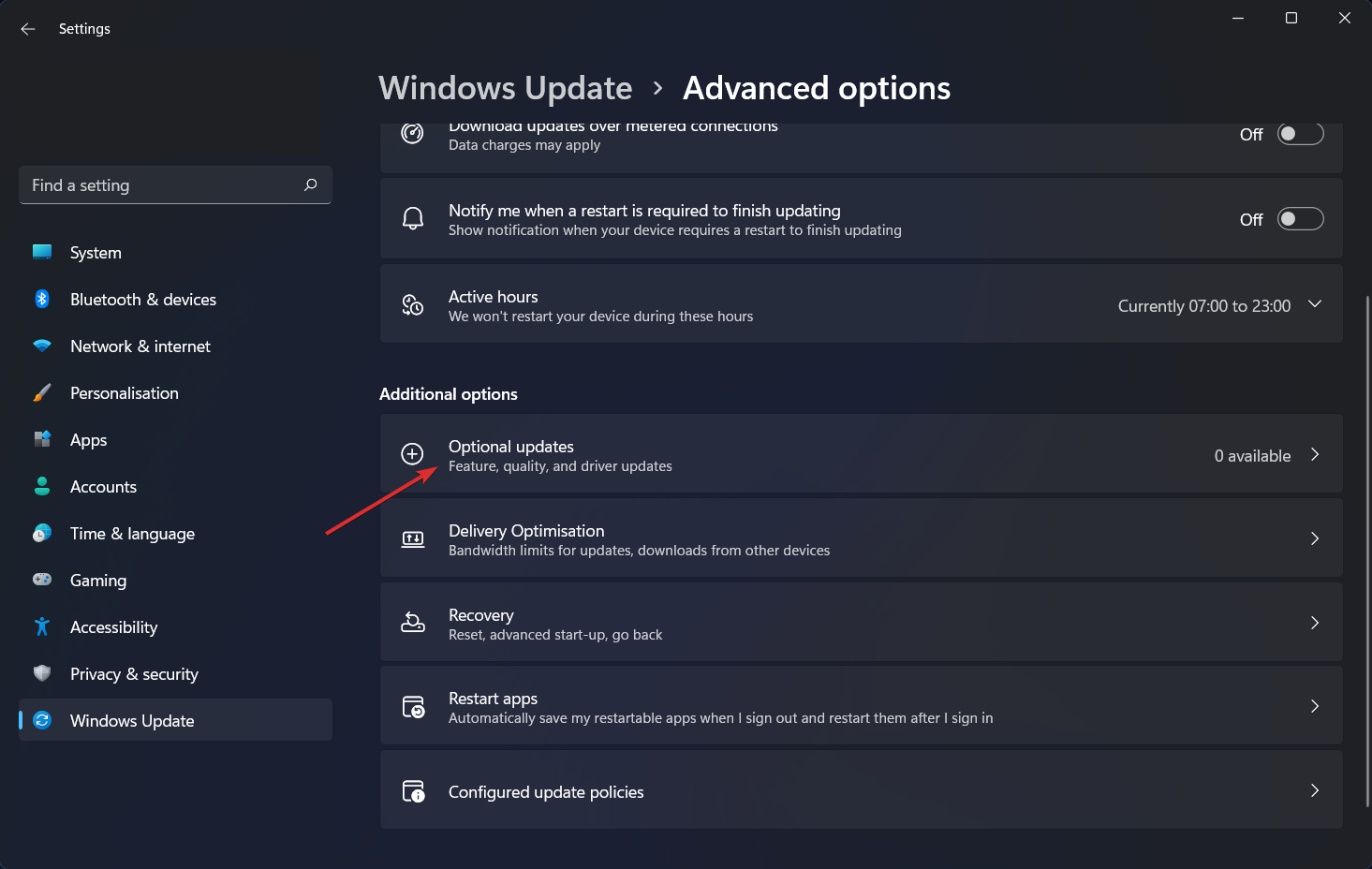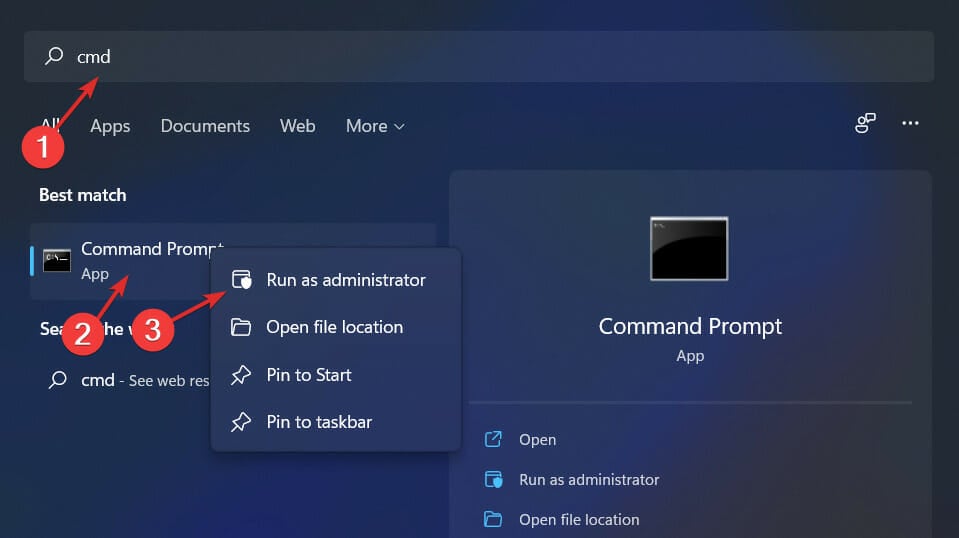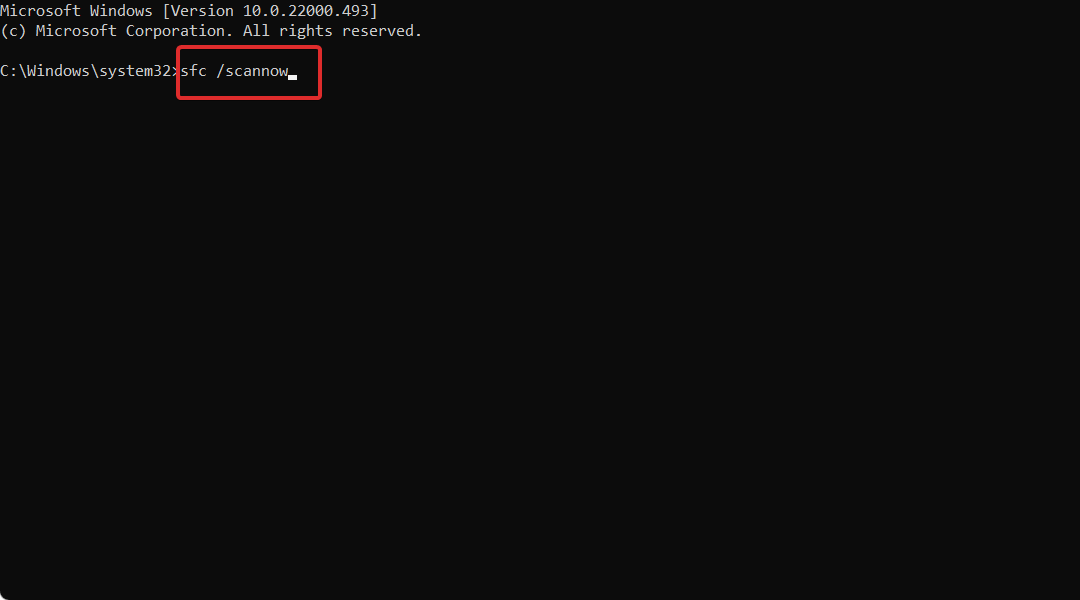3 Soluciones Para el Error Referencia por Puntero en Windows 11
5 min. read
Updated on
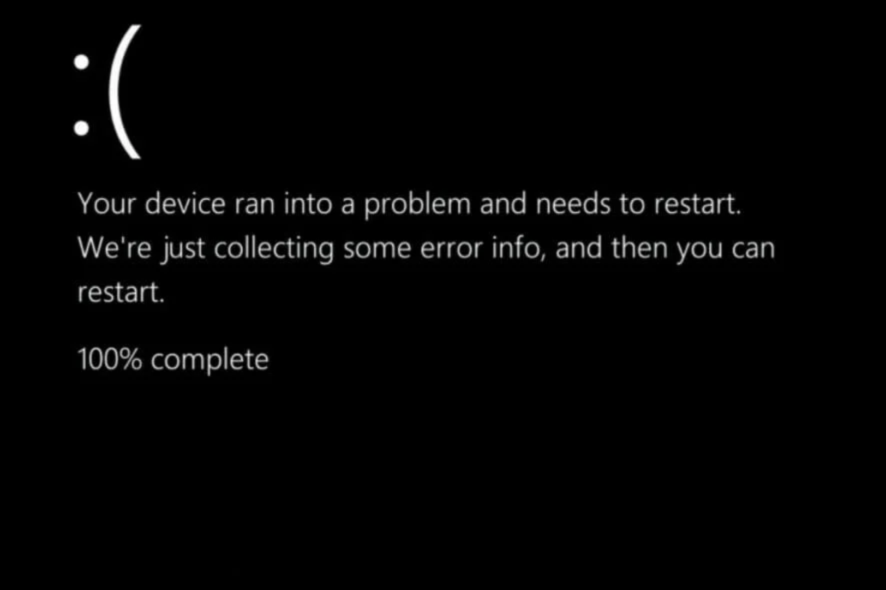
El adagio de que nada es perfecto ciertamente se aplica al desarrollo de software, ya que las fallas pueden descarrilar la experiencia del usuario. Por lo tanto, el tema de hoy es cómo corregir el error de referencia por puntero de Windows 11.
Desafortunadamente, si su PC falla con un error de pantalla azul de la muerte, indica una falla significativa de la PC, que generalmente (pero no siempre) es causada por defectos en algunos programas o controladores.
La referencia por puntero BSoD es una de las fallas más inusuales que surgen. Tratar de averiguar qué lo causó es difícil, pero con frecuencia apunta a problemas que son fáciles de reparar.
¿Qué causa el error BSoD de referencia por puntero?
Un error BSoD de referencia basado en un puntero (también conocido como referencia por puntero o error 0x00000018) generalmente indica un problema con los archivos del sistema o los controladores del dispositivo.
Windows se refiere internamente a los elementos en ejecución (como una ventana abierta) como objetos con números que indican cuántas veces los componentes se refieren (o usan) en otro lugar para ayudar a priorizar los recursos del sistema.
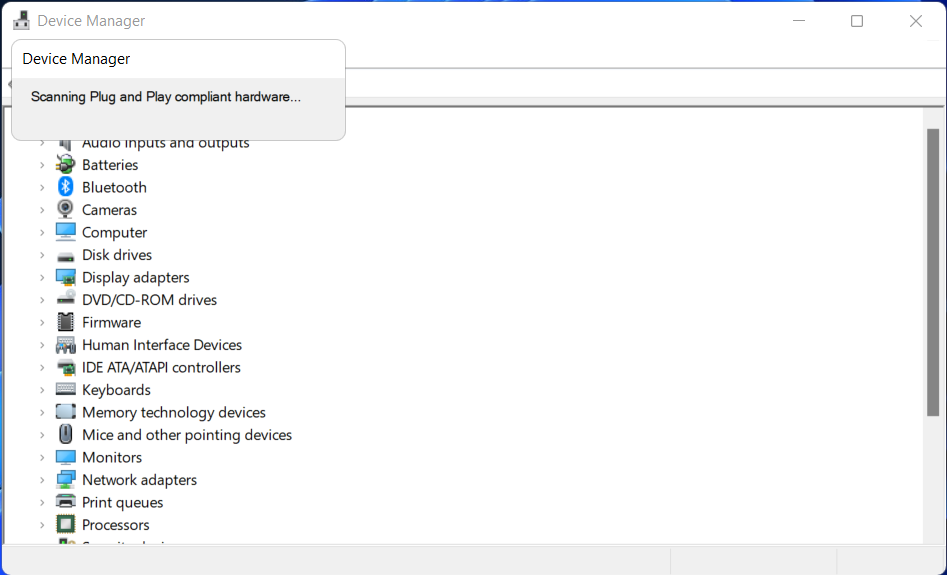
Este valor disminuye hasta que se elimina el elemento, liberando memoria del sistema para otros servicios que están en funcionamiento.
Cuando se muestra una advertencia de referencia por puntero, Windows detecta un recuento de referencias erróneo para un objeto en ejecución. Debido a que esto podría ser un problema de seguridad importante, Windows se detendrá y mostrará un BSoD. Obligar a su sistema a reiniciarse y borrar toda la memoria actual.
Sin embargo, en casi todos los casos, esto se debe a una pieza de software defectuosa. La fuente más común son los controladores de hardware, aunque hay otras causas probables, como la tarjeta gráfica, archivos de sistema corruptos o incluso el que el hardware no funcione correctamente.
¿Cómo puedo corregir el error de Windows 11 de referencia de puntero?
[wr_toc]
1. Comience en modo seguro
Una solución recomendada para arreglar este error de Windows 11 es arrancar tu PC en Modo Seguro.
1. Para arreglar el error de BSOD REFERENCE_BY_POINTER 18, haz clic en el ícono de Windows en la barra de tareas. Selecciona el botón de Encendido.
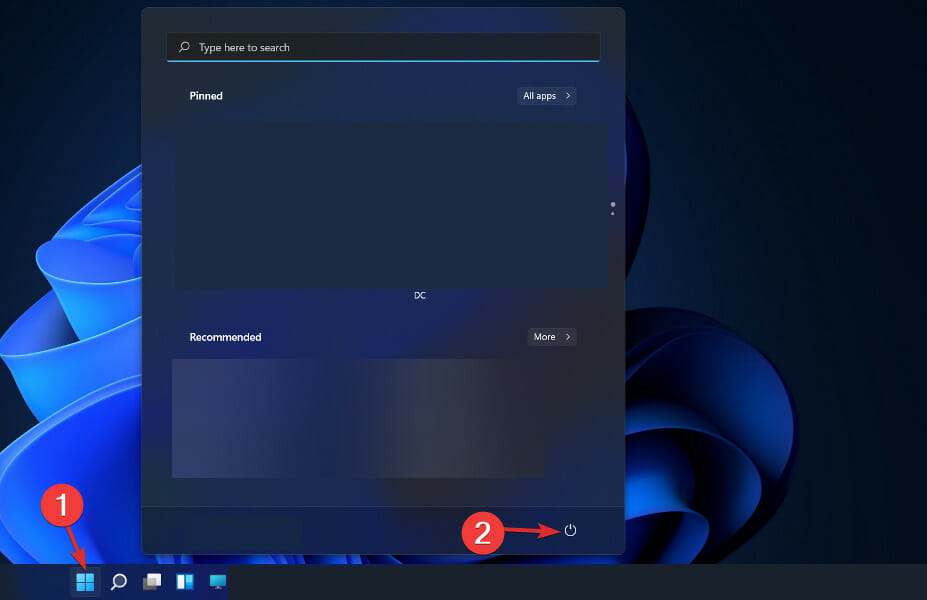
2. Presiona la tecla Shift en tu teclado y haz clic en la opción Reiniciar ahora.
3. Serás redireccionado al menú que se muestra a continuación. Escoge Solucionador de problemas y Opciones avanzadas.
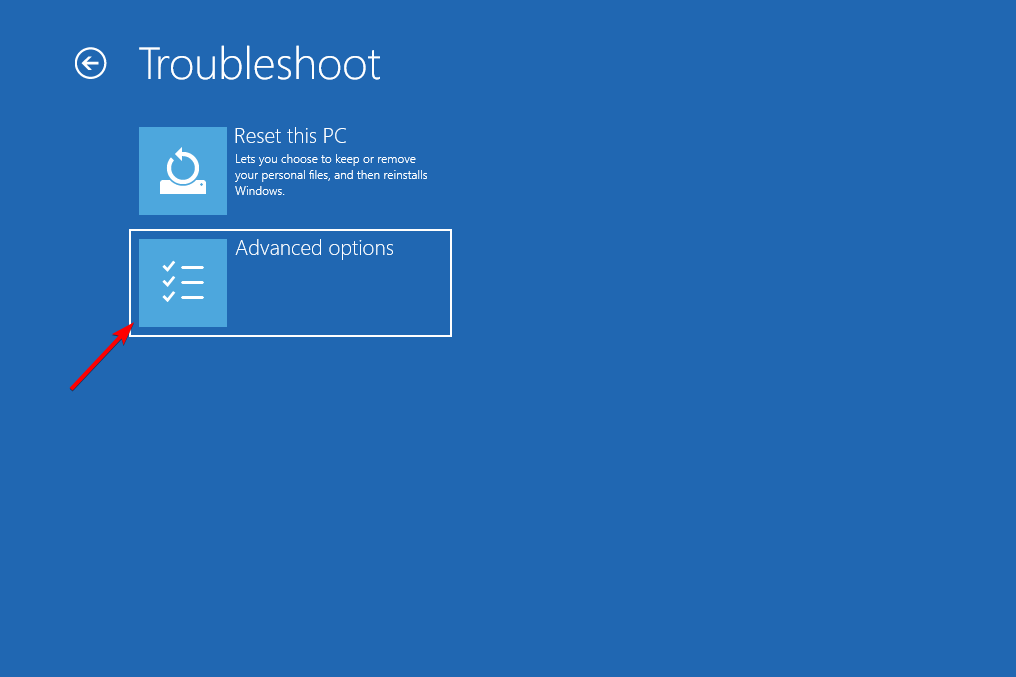
CONSEJO DE EXPERTO:
PATROCINADO
Algunos errores de computadora son difíciles de arreglar, especialmente cuando se trata de archivos de sistema faltantes o corruptos en Windows.
Asegúrate de usar una herramienta dedicada, como Fortect, la cual escanea tu computadora y reemplaza tus archivos dañados con versiones nuevas de su propio repositorio.
4. Haz clic en Reparación de Inicio y, si aparece, selecciona el botón Reiniciar.
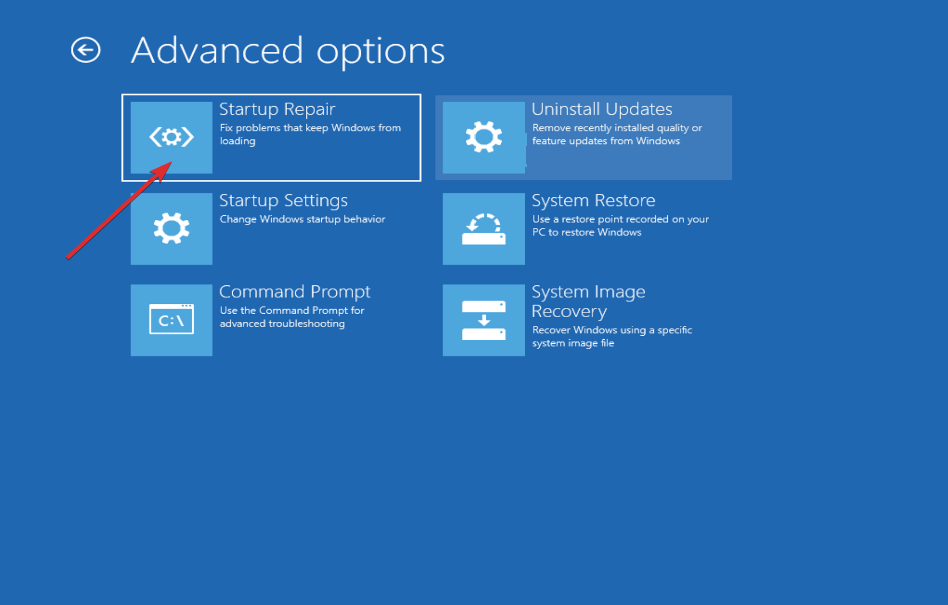
5. Una vez que tu computadora se haya reiniciado, presiona el número 4 en tu teclado para desplazarte a la opción correspondiente en la sieguiente pantalla.
Como resultado, la máquina ingresará al entorno de Modo seguro como resultado de los pasos anteriores.
2. Actualice los controladores del dispositivo
- Presione Windows + I para iniciar la interfaz de Configuración, navegue hasta el panel izquierdo y seleccione Actualización de Windows. Ahora seleccione Opciones avanzadas en el lado derecho como se muestra a continuación.
- A continuación, elige Actualizaciones opcionales en la sección Opciones adicionales.
- Seleccione Actualizaciones de controladores en el menú desplegable que aparece, luego seleccione todas las actualizaciones de controladores que se le muestran. Por último, haga clic en el botón Descargar e instalar para completar el proceso. No es necesario que instale ninguna actualización adicional en este momento.
Aunque Windows se encarga con frecuencia de las actualizaciones de controladores, si tiene problemas, puede buscar actualizaciones manualmente.
Recomendamos encarecidamente el uso de un programa especializado como Outbyte Driver Updater para realizar análisis automáticos en busca de controladores obsoletos. Y evite obtener errores como Referencia por puntero BSoD cada 30 minutos.
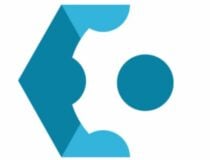
Outbyte Driver Updater
Mantén todos tus controladores actualizados y solucione la mayoría de los problemas de incompatibilidad con esta sencilla herramienta.3. Ejecute un escaneo SFC
- Para abrir la interfaz del símbolo del sistema, debe presionar Windows + S y luego escribir cmd. Por último, haga clic derecho en el resultado superior y seleccione Ejecutar como administrador.
- Ahora escriba o copie y pegue el siguiente comando como se muestra a continuación y déjelo ejecutar:
sfc /scannow
Si obtiene el error referencia por puntero en Windows 11 en una computadora Dell, debe intentar aplicar todas las soluciones anteriores.
En caso de que nada funcione, los usuarios informaron que pudieron solucionar el problema de referencia por puntero al descargar el programa Dell Support Assist. Simplemente presione el botón Descargar SupportAssist para instalarlo y ejecutarlo.
¿Se puede reparar la pantalla azul de la muerte?
Blue Screen of Death es el mensaje que se muestra en su computadora cuando ha encontrado un problema que no se puede reparar. Si esto ocurre, la computadora se apagará para protegerse de daños mayores.
No obstante, ¡cualquier error de BSoD es reparable!
Puede explorar el problema e identificar la causa raíz del problema utilizando el código específico que corresponde a cada error. Si un archivo específico fue la causa del bloqueo, el nombre de ese archivo también se incluirá en el mensaje de error.
Le recomendamos que consulte nuestro artículo dedicado sobre errores BSoD en Windows 11 y cómo solucionarlos.
Los errores de este tipo suelen deberse a problemas con el hardware de su sistema. La memoria RAM es casi a menudo la fuente del problema. Pero también debe tener en cuenta una serie de elementos adicionales que no están relacionados con el hardware.
Para obtener más información y posibles soluciones, consulte nuestra publicación sobre cómo corregir el error BSoD de referencia por puntero.
Háganos saber en la sección a continuación qué solución funcionó para usted. ¡Gracias por leer!